Gizlilik ve izin ayarları
Gizlilik ve izinler, padlet'inizin içeriğini korumak için hayati önem taşır. Gizlilik ve izin seçenekleri hakkında daha fazla bilgi edinin ve hangisinin sizin için en uygun olduğunu öğrenin!
Gizlilik ayarlarına erişim
Bir padlet oluştururken, padlete kimlerin erişebileceğini kontrol etmek için bir gizlilik ayarı seçin.
Herhangi bir padletin sağ üst köşesindeki Paylaş okuna tıklayarak gizlilik ayarlarına erişin. Ardından, 'Gizlilik seçenekleri' bölümünün altında, padlet için gizlilik düzeyini seçin.
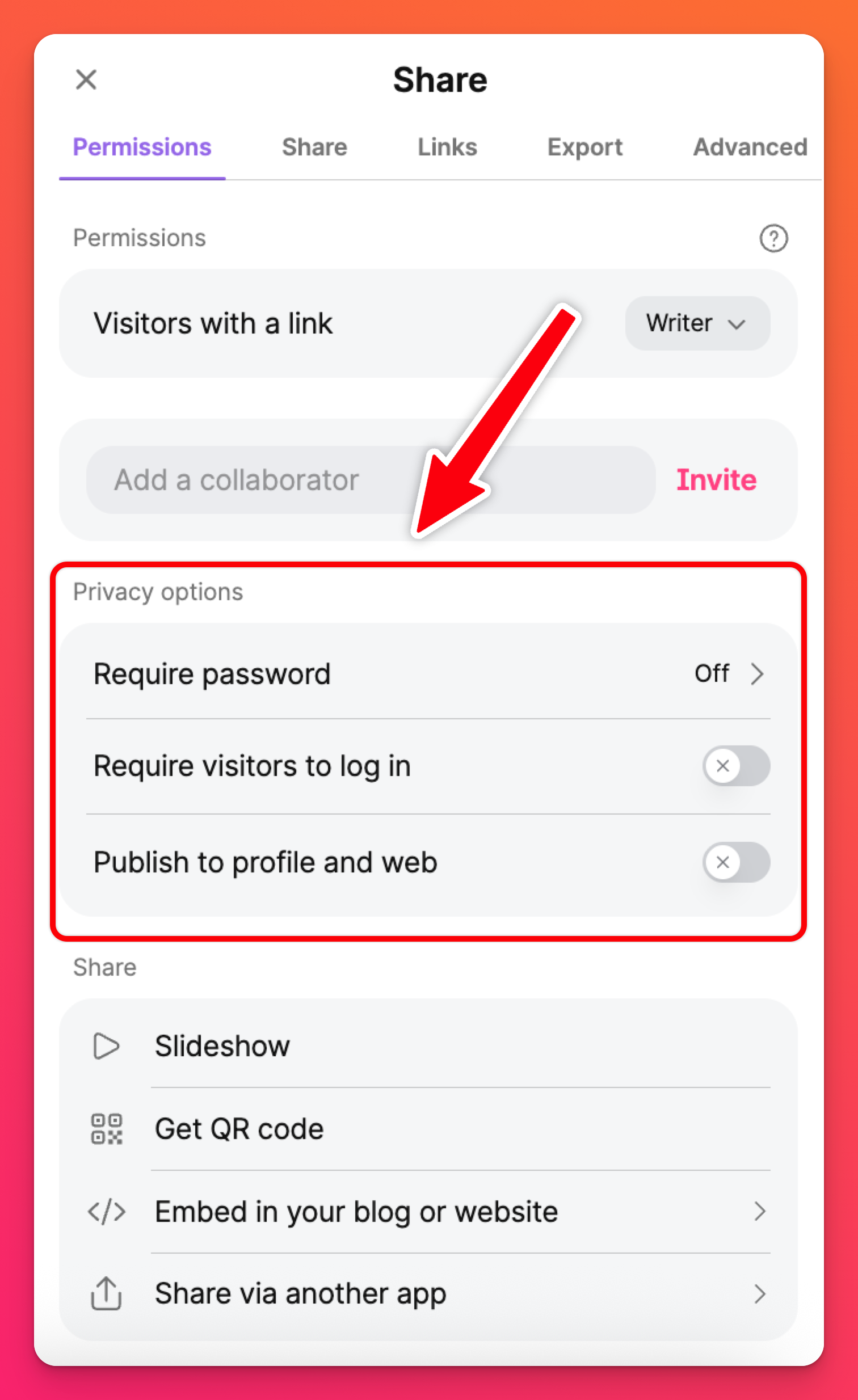
Gizlilik seçenekleri
İstediğiniz güvenlik seviyesi için aşağıdaki gizlilik seçenekleri arasından seçim yapın.
Gizlilik seçeneği | Açıklama | Bu seçenek nasıl kullanılır |
Parola gerektir | Kullanıcılar içeriğe erişmek için padlet bağlantısına ve özel şifreye ihtiyaç duyacaktır. | Paylaş panelinde, 'Gizlilik seçenekleri' bölümünün altındaki Parola iste seçeneğine tıklayın >> düğmeyi AÇIK konuma getirin >> istediğiniz parolayı yazın >> Kaydet'e tıklayın. |
Ziyaretçilerin giriş yapmasını zorunlu kılma | Kullanıcıların içeriğe erişebilmeleri için önce bir Padlet hesabına giriş yapmış olmalarını gerektirir. Bu ayar, anonim gönderilerin padlet'e eklenmesini engeller. Bu özellik etkinleştirildiğinde yorumlar ve gönderiler yazarın adını gösterecektir. | Paylaşım panelinde, 'Gizlilik seçenekleri' bölümünün altındaki Ziyaretçilerin oturum açmasını iste >> düğmesini AÇIK konuma getirin. |
Profil ve web'de yayınla | Bu seçenek padleti herkesin görmesi için yayınlar! *Kullanıcılar arama motorlarında, Padlet profilinize giderek, bağlantı ile vb. padlete rastlayabilir. Padletin herkes tarafından görülebilmesini engellemek için bu geçişi KAPALI tutmanızı veya ikinci bir gizlilik seçeneği eklemenizi öneririz. | Paylaş panelinde, 'Gizlilik seçenekleri' bölümünün altındaki Profil ve web'de yayınla seçeneğine tıklayın >> düğmeyi AÇIK konuma getirin . |
Ekip/Sınıf/Okul panosunda göster *Yalnızca Team Gold, Classroom ve School hesaplarında mevcuttur | Bu seçenek AÇIK konuma getirildiğinde, padlet Tüm padletler sekmesinde kuruluşunuz tarafından görülebilir hale gelecektir. | Paylaş panelinde, 'Gizlilik seçenekleri' bölümünün altındaki Ekip/sınıf/okul panosunda göster seçeneğine tıklayın >> düğmeyi AÇIK konuma getirin. |
* = Profil ve web'de yayınla VE Parola gerektir seçeneklerini belirleyerek padlet'in profil sayfanızdan görünmesini ancak arama motorlarında listelenmemesini sağlayın.
Birden fazla gizlilik seçeneği seçme
Daha fazla koruma için birden fazla gizlilik seçeneği seçin! Aşağıda aralarından seçim yapabileceğiniz bazı örnekler verilmiştir.
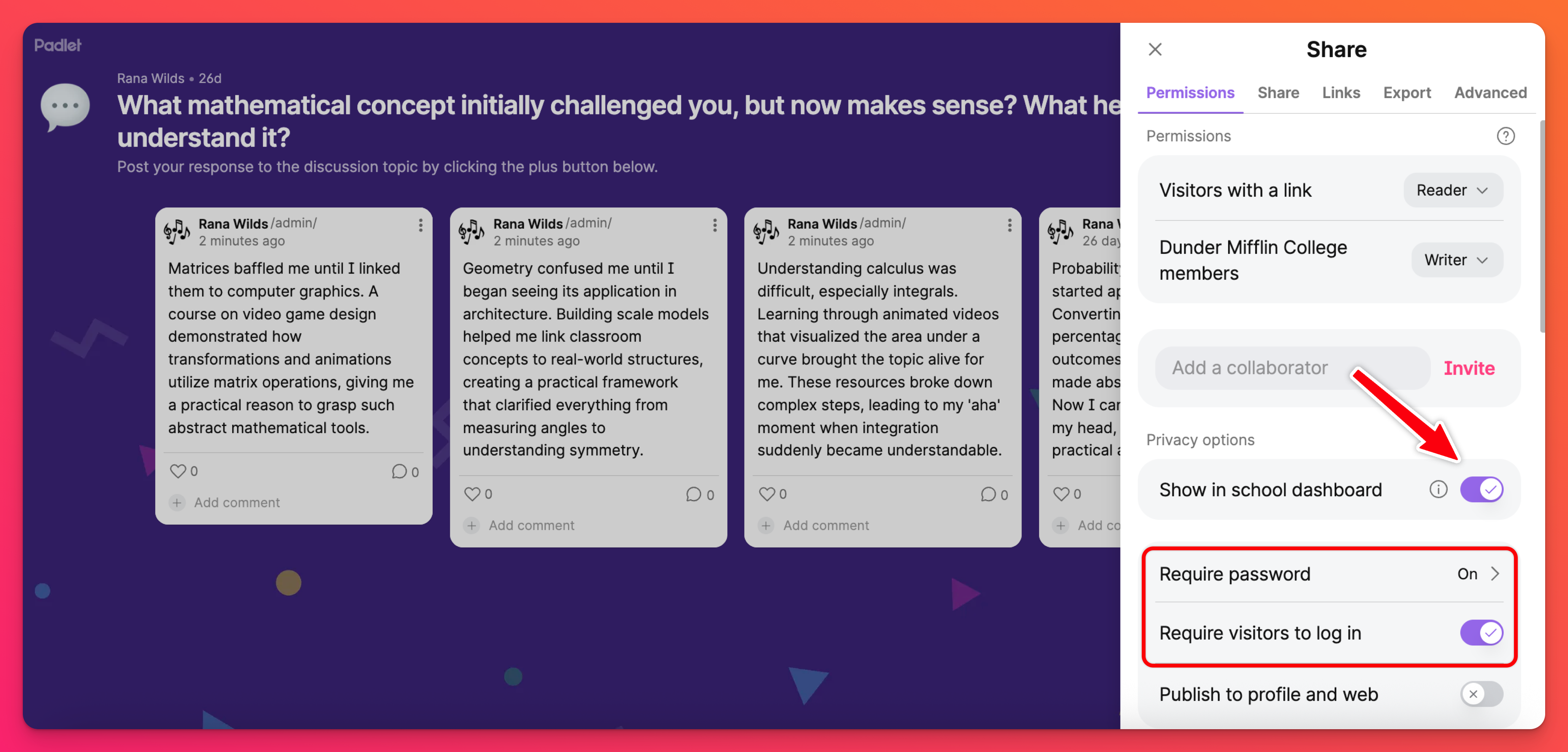
- Şifre gerektir VE Ziyaretçilerin giriş yapmasını gerektir -- Kullanıcıların önce hesaplarına giriş yapmaları ve ardından padlet için önceden ayarlanmış şifreyi girmeleri gerekecektir.
- Ekip/Sınıf/Okul panosunda göster VE Parola gerektir -- Padlet küçük resmi, oluşturucunun profil sayfasından ve Ekip/Sınıf/Okulun paylaşılan panosundan görüntülenebilir. Padlet seçildikten sonra, kullanıcıların içeriği görüntülemek için önceden ayarlanmış şifreyi girmeleri gerekecektir.
- Profil ve web'de yayınla VE Parola gerektir -- Padlet küçük resmi, oluşturucunun profil sayfasından görüntülenebilir ancak web araması için dizine eklenmez. Padlet seçildikten sonra, kullanıcıların içeriği görüntülemek için önceden ayarlanmış şifreyi girmeleri gerekecektir.
- Profilde ve web'de yayınla VE Ziyaretçilerin giriş yapmasını iste -- Padlet küçük resmi, oluşturucunun profil sayfasından görüntülenebilir ve ayrıca web araması için dizine eklenir. Padlet seçildikten sonra, kullanıcıların içeriği görüntülemek için Padlet hesaplarına giriş yapmaları gerekecektir.
Ziyaretçi izinlerine erişim
Padletinizi ziyaret eden her kullanıcıya özel izinler atayın. Bu, her kullanıcının padlete ulaştığında padlet üzerinde gerçekte ne yapabileceğini belirler.
Herhangi bir padletin sağ üst köşesindeki Paylaş okuna tıklayarak izinlere erişin. Ardından, 'İzinler' bölümünün altında, izin vermek istediğiniz seçenekleri seçin.
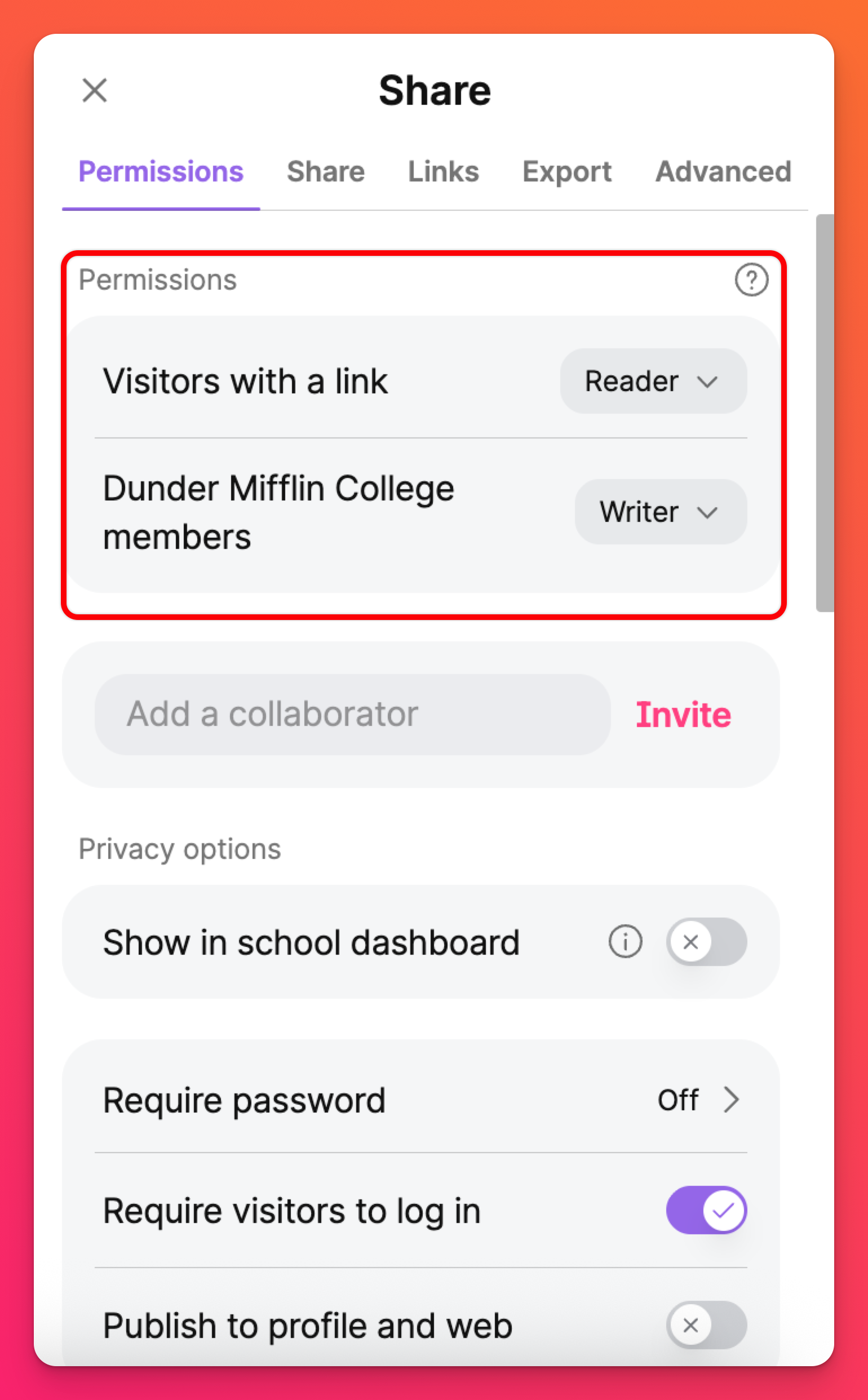
İzin seçenekleri
Padlet ziyaretçilerine izin verilecek düzenleme erişimi düzeyini belirlemek için aşağıdaki izin seçenekleri arasından seçim yapın.
İzin seçeneği | Açıklama |
Erişim yok | Yalnızca padlet oluşturucusu ve ortak çalışan olarak eklenen kullanıcılar panoya erişebilir. Kullanıcıları ortak çalışan olarak ekleme hakkında daha fazla bilgi edinmek için buraya tıklayın. |
Okuyucu | Ziyaretçiler padlete erişebilir ve mevcut gönderileri okuyabilir. |
Yorumcu | Ziyaretçiler mevcut gönderilere yorum yapabilir ve tepki/oy ekleyebilir. |
Yazar | Ziyaretçiler padlete erişebilir, yeni gönderiler oluşturabilir, mevcut gönderileri okuyabilir ve yorum yapabilir/tepki verebilir. |
Moderatör | Ziyaretçiler gönderileri okuyabilir, yazabilir, yorum yapabilir, düzenleyebilir ve onaylayabilir. |
Yönetici | Kullanıcılar gönderi oluşturabilir, düzenleyebilir ve onaylayabilir. Ayrıca ortak çalışanları davet edebilir ve padleti değiştirebilirler. Yöneticiler, padlet'i silme erişimi de dahil olmak üzere padlet'in Sahibi/Oluşturucusu ile aynı düzenleme izinlerine sahiptir. |
SSS
Kullanıcılar neden padletimde gönderi oluşturamıyor?
Başkalarının padletime gönderi eklemesini engellemek istiyorum (seçilmiş birkaç kişi hariç). Bunu nasıl ayarlayabilirim?
Bu, belirli kullanıcıların padlet üzerinde gönderi oluşturabilmesini sağlarken, diğer herkes yalnızca okuyabilir veya yorum yapabilir.
Padlet'imin gizlilik seçeneğini Parola gerektir olarak ayarladım. Bazı kullanıcılar şifreyi atlayabiliyor. Neden? Padlet'im hala korunuyor mu?
* 'Ortak çalışan ekle' alanı aracılığıyla davet ettiğiniz ortak çalışanlar
*Bireysel padletin sahibi
*Ekip/Sınıf/Okul sahipleri
*Ekip/Sınıf/Okuldaki yöneticiler
*Sınıf/Okuldaki öğretmenler
Oluştur ucular ve Katkıda Bulunanlar ( Ekipte ) ve Öğrenciler (Sınıfta veya Okulda) padlete erişmek için yine de parola girmelidir.
Aynı anda birden fazla gizlilik seçeneği seçebilir miyim?
*Şifre gerektir VE Ziyaretçilerin giriş yapmasını gerektir -- Kullanıcıların önce hesaplarında oturum açmaları ve ardından padlet için önceden ayarlanmışşifreyi girmeleri gerekecektir.
*Ekip/Sınıf/Okulpanosunda göster VE Şifre gerektir -- Padlet küçük resmi, oluşturucunun profil sayfasından ve Ekip/Sınıf/Okulun paylaşılan panosundan görüntülenebilir olacaktır. Padlet seçildikten sonra, kullanıcıların içeriği görüntülemek için önceden ayarlanmış şifreyi girmeleri gerekecektir.
*Profilde ve web'de yayınla VE Şifre gerektir -- Padlet küçük resmi, oluşturucununprofil sayfasından görüntülenebilir ancak web araması için dizine eklenmez. Padlet seçildikten sonra, kullanıcıların içeriği görüntülemek için önceden ayarlanmış şifreyi girmeleri gerekecektir.
*Profilde ve web 'de yayınla VE Ziyaretçilerin giriş yapmasını iste -- Padlet küçük resmi, oluşturucunun profil sayfasından görüntülenebilir ve ayrıca web araması için dizine eklenir. Padlet seçildikten sonra, kullanıcıların içeriği görüntülemek için Padlet hesaplarına giriş yapmaları gerekecektir.

